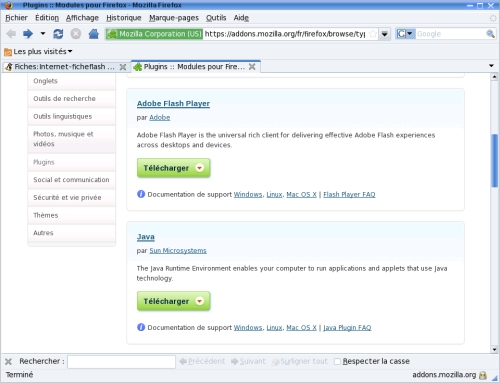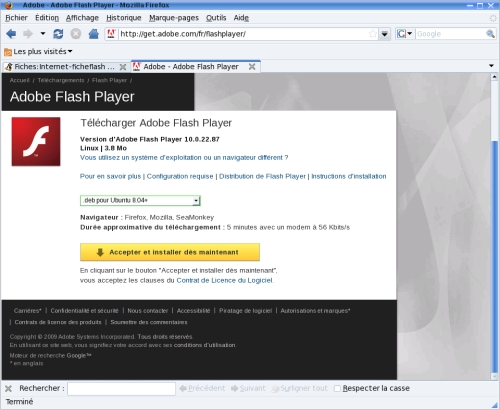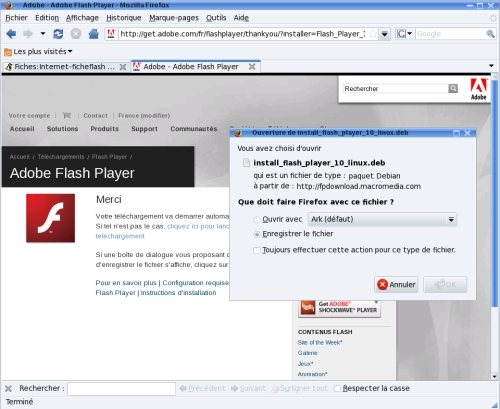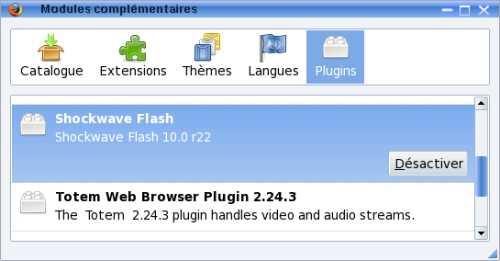« Fiches:Firefox-flashplayer » : différence entre les versions
(balises code) |
|||
| (2 versions intermédiaires par le même utilisateur non affichées) | |||
| Ligne 1 : | Ligne 1 : | ||
[[ | [[Catégorie:Fiches internet]] | ||
= Configurer Mozilla Firefox pour lire le flash = | = Configurer Mozilla Firefox pour lire le flash = | ||
par [ | par [[Utilisateur:Jiel|Jiel]] | ||
== Prérequis == | == Prérequis == | ||
| Ligne 20 : | Ligne 21 : | ||
== Précisions == | == Précisions == | ||
Dans certaines distributions, comme Ubuntu, il existe un paquet logiciel nommé < | Dans certaines distributions, comme Ubuntu, il existe un paquet logiciel nommé <b>adobe-flashplugin</b> ou <b>flashplugin-nonfree</b> ou quelque chose de ressemblant. Installez de préférence ce paquet, suivant [[Software-soft_gere-installation_logiciel|la procédure habituelle]]. | ||
Sachez également qu'il existe un lecteur flash libre appelé Gnash, qui est relativement performant. Il existe probablement un paquet pour votre distribution appelé < | Sachez également qu'il existe un lecteur flash libre appelé Gnash, qui est relativement performant. Il existe probablement un paquet pour votre distribution appelé <b>gnash</b> ou un nom similaire. | ||
Cette fiche est générale et s'adresse à toutes les distributions. | Cette fiche est générale et s'adresse à toutes les distributions. | ||
| Ligne 28 : | Ligne 29 : | ||
== Téléchargement du lecteur flash == | == Téléchargement du lecteur flash == | ||
Rendez-vous sur la page < | Rendez-vous sur la page <b>http://addons.mozilla.org/</b>. Recherchez le plugin appelé « Adobe Flash Player ». | ||
[[Image:firefox_flash_00.jpg]] | [[Image:firefox_flash_00.jpg]] | ||
Cliquez sur « Télécharger ». Vous pouvez également aller directement sur < | Cliquez sur « Télécharger ». Vous pouvez également aller directement sur <b>http://get.adobe.com/fr/flashplayer/</b>. | ||
[[Image:firefox_flash_01.jpg]] | [[Image:firefox_flash_01.jpg]] | ||
| Ligne 39 : | Ligne 40 : | ||
Sélectionnez la version à installer : | Sélectionnez la version à installer : | ||
* < | * <b>YUM</b> si vous êtes sous Fedora ou Red Hat. | ||
* < | * <b>.rpm</b> si vous êtes sous Mandriva, SuSE ou une distribution qui utilise les paquets .rpm (sauf Fedora et Red Hat). | ||
* < | * <b>.deb</b> si vous êtes sous Ubuntu, Debian ou une distribution basée sur Debian. | ||
* < | * <b>.tar.gz</b> pour une autre distribution (Slackware, Gentoo etc.). | ||
Cliquez sur « Accepter et installer dès maintenant ». Pensez à lire les clauses du « Contrat de Licence du Logiciel ». | Cliquez sur « Accepter et installer dès maintenant ». Pensez à lire les clauses du « Contrat de Licence du Logiciel ». | ||
| Ligne 58 : | Ligne 59 : | ||
Quelques exemples de commandes à faire : | Quelques exemples de commandes à faire : | ||
* Mandriva : <code>urpmi flash-plugin-10.0.22.87-release.i386.rpm</ | * Mandriva : <div class="code">urpmi flash-plugin-10.0.22.87-release.i386.rpm</div> (en root). | ||
* Ubuntu : <code>sudo dpkg -i flash-plugin-10.0.22.87-release.i386.deb</ | * Ubuntu : <div class="code">sudo dpkg -i flash-plugin-10.0.22.87-release.i386.deb</div>. | ||
=== Version sources .tar.gz === | === Version sources .tar.gz === | ||
| Ligne 66 : | Ligne 67 : | ||
Décompressez l'archive .tar.gz : | Décompressez l'archive .tar.gz : | ||
<code>tar xvzf install_flash_player_10_linux.tar.gz</ | <div class="code">tar xvzf install_flash_player_10_linux.tar.gz</div>. | ||
Un répertoire nommé <code>install_flash_player_10_linux</ | Un répertoire nommé <div class="code">install_flash_player_10_linux</div> est créé. Allez dans ce répertoire et tapez <div class="code">./flashplayer-installer</div> pour exécuter le programme d'installation. | ||
Appuyez sur la touche « Entrée ». | Appuyez sur la touche « Entrée ». | ||
| Ligne 74 : | Ligne 75 : | ||
== Finalisation et test == | == Finalisation et test == | ||
Fermez et réouvrez votre navigateur Firefox. Vous pouvez vérifier que le lecteur flash est | Fermez et réouvrez votre navigateur Firefox. Vous pouvez vérifier que le lecteur flash est installé en allant dans Outils > Modules complémentaires > Plugins où il apparaîtra. | ||
[[Image:firefox_flash_03.jpg]] | [[Image:firefox_flash_03.jpg]] | ||
| Ligne 80 : | Ligne 81 : | ||
Vous n'avez plus qu'à aller sur une page en flash pour tester ! | Vous n'avez plus qu'à aller sur une page en flash pour tester ! | ||
{{Copy|2009|Jiel Beaumadier|FDL}} | |||
<br/> | |||
<br/> | |||
'''<b>[[Fiches:Index|@ Retour à la rubrique Fiches pratiques]]</b>''' | |||
<br/> | |||
{{Copy|2009|[[Utilisateur:Jiel|Jiel Beaumadier]]|FDL}} | |||
Dernière version du 21 mars 2012 à 15:30
Configurer Mozilla Firefox pour lire le flash
par Jiel
Prérequis
Accès à internet requis : Oui.
Programmes installés : Mozilla Firefox.
Cette fiche fonctionne aussi pour Mozilla ou SeaMonkey.
Définition
Certains sites internet ont des parties qui sont codées en flash qui permettent de regarder des animations, de jouer, de chatter, de voir des vidéos en streaming... C'est le cas de sites populaires tels que Youtube, GMail ou Facebook.
Pour accéder à ces services, il faut donc installer un lecteur de flash dans son navigateur. Le lecteur flash par défaut est celui d'Adobe, qui bien que gratuit, n'est pas libre et donc n'est pas intégré de base dans la plupart des distributions GNU/Linux. Il faut donc l'installer à part.
Précisions
Dans certaines distributions, comme Ubuntu, il existe un paquet logiciel nommé adobe-flashplugin ou flashplugin-nonfree ou quelque chose de ressemblant. Installez de préférence ce paquet, suivant la procédure habituelle.
Sachez également qu'il existe un lecteur flash libre appelé Gnash, qui est relativement performant. Il existe probablement un paquet pour votre distribution appelé gnash ou un nom similaire.
Cette fiche est générale et s'adresse à toutes les distributions.
Téléchargement du lecteur flash
Rendez-vous sur la page http://addons.mozilla.org/. Recherchez le plugin appelé « Adobe Flash Player ».
Cliquez sur « Télécharger ». Vous pouvez également aller directement sur http://get.adobe.com/fr/flashplayer/.
Le site de Mozilla devrait vous envoyer sur celui d'Adobe, qui vous proposera la dernière version du lecteur flash pour GNU/Linux.
Sélectionnez la version à installer :
- YUM si vous êtes sous Fedora ou Red Hat.
- .rpm si vous êtes sous Mandriva, SuSE ou une distribution qui utilise les paquets .rpm (sauf Fedora et Red Hat).
- .deb si vous êtes sous Ubuntu, Debian ou une distribution basée sur Debian.
- .tar.gz pour une autre distribution (Slackware, Gentoo etc.).
Cliquez sur « Accepter et installer dès maintenant ». Pensez à lire les clauses du « Contrat de Licence du Logiciel ».
Une boîte de dialogue s'ouvre et vous propose de télécharger le lecteur flash.
Installation du lecteur flash
Versions YUM, .rpm, .deb
Le lecteur flash est un logiciel comme les autres, et donc si vous avez choisi un paquet (versions YUM, .rpm ou .deb), suivez la procédure habituelle.
Quelques exemples de commandes à faire :
- Mandriva : urpmi flash-plugin-10.0.22.87-release.i386.rpm(en root).
- Ubuntu : sudo dpkg -i flash-plugin-10.0.22.87-release.i386.deb.
Version sources .tar.gz
Décompressez l'archive .tar.gz :
. Un répertoire nommé
est créé. Allez dans ce répertoire et tapez
pour exécuter le programme d'installation.
Appuyez sur la touche « Entrée ».
Finalisation et test
Fermez et réouvrez votre navigateur Firefox. Vous pouvez vérifier que le lecteur flash est installé en allant dans Outils > Modules complémentaires > Plugins où il apparaîtra.
Vous n'avez plus qu'à aller sur une page en flash pour tester !
@ Retour à la rubrique Fiches pratiques
Copyright
© 2009 Jiel Beaumadier

|
Vous avez l'autorisation de copier, distribuer et/ou modifier ce document suivant les termes de la GNU Free Documentation License, Version 1.2 ou n'importe quelle version ultérieure publiée par la Free Software Foundation; sans section invariante, sans page de garde, sans entête et sans page finale. |